bluetooth OPEL INSIGNIA 2016 Navodila za uporabo Infotainment sistema
[x] Cancel search | Manufacturer: OPEL, Model Year: 2016, Model line: INSIGNIA, Model: OPEL INSIGNIA 2016Pages: 125, PDF Size: 2.37 MB
Page 76 of 125
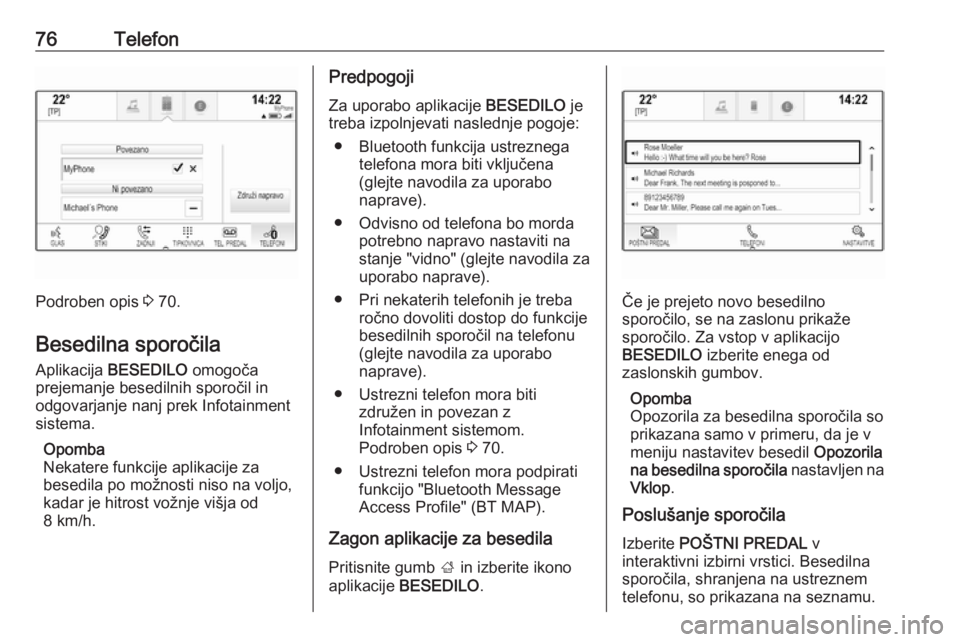
76Telefon
Podroben opis 3 70.
Besedilna sporočila
Aplikacija BESEDILO omogoča
prejemanje besedilnih sporočil in
odgovarjanje nanj prek Infotainment
sistema.
Opomba
Nekatere funkcije aplikacije za
besedila po možnosti niso na voljo,
kadar je hitrost vožnje višja od
8 km/h.
Predpogoji
Za uporabo aplikacije BESEDILO je
treba izpolnjevati naslednje pogoje:
● Bluetooth funkcija ustreznega telefona mora biti vključena
(glejte navodila za uporabo
naprave).
● Odvisno od telefona bo morda potrebno napravo nastaviti na
stanje "vidno" (glejte navodila za uporabo naprave).
● Pri nekaterih telefonih je treba ročno dovoliti dostop do funkcije
besedilnih sporočil na telefonu
(glejte navodila za uporabo
naprave).
● Ustrezni telefon mora biti združen in povezan z
Infotainment sistemom.
Podroben opis 3 70.
● Ustrezni telefon mora podpirati funkcijo "Bluetooth Message
Access Profile" (BT MAP).
Zagon aplikacije za besedila Pritisnite gumb ; in izberite ikono
aplikacije BESEDILO .
Če je prejeto novo besedilno
sporočilo, se na zaslonu prikaže
sporočilo. Za vstop v aplikacijo
BESEDILO izberite enega od
zaslonskih gumbov.
Opomba
Opozorila za besedilna sporočila so
prikazana samo v primeru, da je v
meniju nastavitev besedil Opozorila
na besedilna sporočila nastavljen na
Vklop .
Poslušanje sporočila
Izberite POŠTNI PREDAL v
interaktivni izbirni vrstici. Besedilna
sporočila, shranjena na ustreznem
telefonu, so prikazana na seznamu.
Page 80 of 125
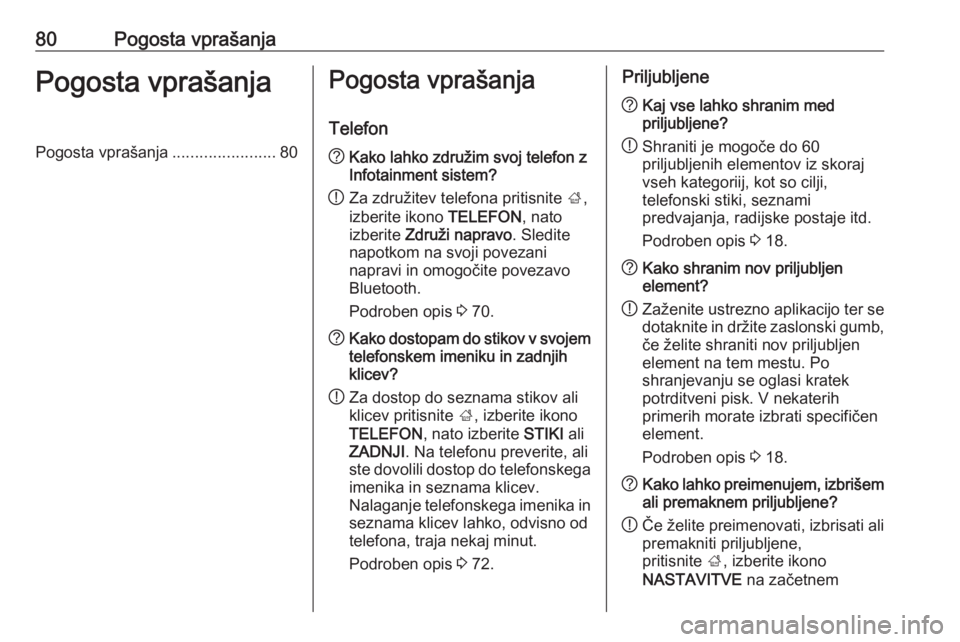
80Pogosta vprašanjaPogosta vprašanjaPogosta vprašanja.......................80Pogosta vprašanja
Telefon? Kako lahko združim svoj telefon z
Infotainment sistem?
! Za združitev telefona pritisnite
;,
izberite ikono TELEFON, nato
izberite Združi napravo . Sledite
napotkom na svoji povezani napravi in omogočite povezavo
Bluetooth.
Podroben opis 3 70.? Kako dostopam do stikov v svojem
telefonskem imeniku in zadnjih
klicev?
! Za dostop do seznama stikov ali
klicev pritisnite ;, izberite ikono
TELEFON , nato izberite STIKI ali
ZADNJI . Na telefonu preverite, ali
ste dovolili dostop do telefonskega
imenika in seznama klicev.
Nalaganje telefonskega imenika in seznama klicev lahko, odvisno od
telefona, traja nekaj minut.
Podroben opis 3 72.Priljubljene? Kaj vse lahko shranim med
priljubljene?
! Shraniti je mogoče do 60
priljubljenih elementov iz skoraj
vseh kategoriij, kot so cilji,
telefonski stiki, seznami
predvajanja, radijske postaje itd.
Podroben opis 3 18.? Kako shranim nov priljubljen
element?
! Zaženite ustrezno aplikacijo ter se
dotaknite in držite zaslonski gumb, če želite shraniti nov priljubljen
element na tem mestu. Po
shranjevanju se oglasi kratek
potrditveni pisk. V nekaterih
primerih morate izbrati specifičen
element.
Podroben opis 3 18.? Kako lahko preimenujem, izbrišem
ali premaknem priljubljene?
! Če želite preimenovati, izbrisati ali
premakniti priljubljene,
pritisnite ;, izberite ikono
NASTAVITVE na začetnem
Page 81 of 125

Pogosta vprašanja81zaslonu, Radio v seznamu
nastavitev in nazadnje Uredi
priljubljene .
Podroben opis 3 18.? Kje so shranjeni priljubljeni
elementi in kako jih lahko izberem?
! Priljubljeni elementi so shranjeni v
seznamu priljubljenih. Za dostop
do priljubljenih izberite ustrezen
zaslonski gumb v prikazani vrstici priljubljenih. Pri drugih zaslonskih
slikah je seznam priljubljenih skrit
z namenom, da je na voljo več
prostora za prikaz glavne vsebine. Na teh zaslonskih slikah izberite
n v spodnjem desnem delu
zaslona ali premaknite s prstom
interaktivno izbirno vrstico
navzgor.
Podroben opis 3 18.
Navigacija
? Po vnosu naslova cilja se prikaže
sporočilo o napaki. Kaj delam narobe?
! Pri vnašanju celotnega naslova
morate upoštevati določen vrstni
red, ki ga zahteva navigacijskisistem. Odvisno od države, v kateri
se nahaja vneseni naslov, lahko
sistem zahteva različen vrstni red
vnašanja. Če je cilj vnesen v drugi
državi, dodajte ime države na
koncu vnosa.
Podroben opis 3 53.? Kako prekličem aktivno vodenje pri
navigaciji?
! Za preklic vodenja po začrtani poti
izberite MENI v interaktivni izbirni
vrstici, nato izberite Prekinitev poti.
Podroben opis 3 58.
Avdio
? Kako zamenjam vir zvoka?
! S pritiskanjem
RADIO lahko
preklapljate med vsemi
razpoložljivimi avdio viri radia (AM/
FM/DAB). S pritiskanjem MEDIA
lahko preklapljate med vsemi
razpoložljivimi mediji (USB, iPod,
Bluetooth avdio, CD, AUX).
Glejte podrobne opise za radio
3 32, CD 3 37, zunanje naprave
3 40.? Kako poiščem radijske postaje ali
glasbo drugih medijev?
! Za iskanje radijskih postaj ali
glasbe drugih medijev, npr.
seznamov predvajanja ali
albumov, izberite IŠČI na zaslonu
avdio sistema.
Glejte podrobne opise za radio
3 32, CD 3 38, zunanje naprave
3 41.
Drugo? Kako lahko izboljšam delovanje
prepoznavanja glasu?
! Sistem za prepoznavanje glasu je
zasnovan tako, da razume
normalno izgovorjene glasovne
ukaze. Ukaz izgovorite po
oddanem pisku. Ukaz izgovorite
normalno, ne prehitro ali
preglasno.
Podroben opis 3 64.? Kako lahko izboljšam učinkovitost
zaslona na dotik?
! Zaslon na dotik je občutljiv na
pritisk. Zlasti pri drsnih gibih s prsti
poskusite pritisniti nekoliko
močneje.
Page 84 of 125
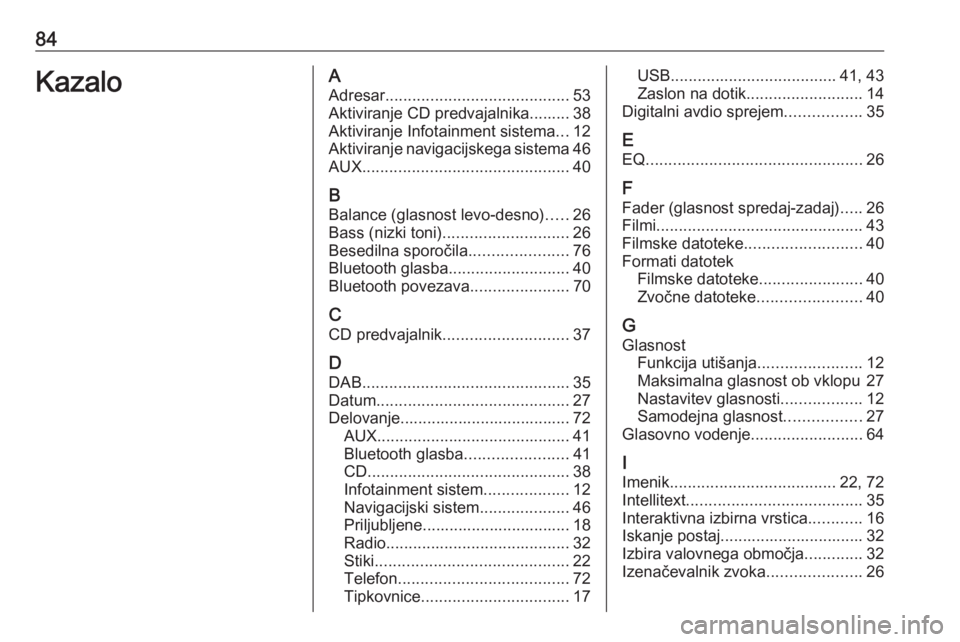
84KazaloAAdresar ......................................... 53
Aktiviranje CD predvajalnika......... 38
Aktiviranje Infotainment sistema ...12
Aktiviranje navigacijskega sistema 46
AUX .............................................. 40
B Balance (glasnost levo-desno) .....26
Bass (nizki toni) ............................ 26
Besedilna sporočila ......................76
Bluetooth glasba ........................... 40
Bluetooth povezava ......................70
C CD predvajalnik ............................ 37
D DAB .............................................. 35
Datum ........................................... 27
Delovanje...................................... 72 AUX ........................................... 41
Bluetooth glasba .......................41
CD ............................................. 38
Infotainment sistem ...................12
Navigacijski sistem ....................46
Priljubljene................................. 18 Radio ......................................... 32
Stiki ........................................... 22
Telefon ...................................... 72
Tipkovnice ................................. 17USB..................................... 41, 43
Zaslon na dotik .......................... 14
Digitalni avdio sprejem .................35
E EQ ................................................ 26
F
Fader (glasnost spredaj-zadaj) .....26
Filmi .............................................. 43
Filmske datoteke .......................... 40
Formati datotek Filmske datoteke .......................40
Zvočne datoteke .......................40
G
Glasnost Funkcija utišanja .......................12
Maksimalna glasnost ob vklopu 27
Nastavitev glasnosti ..................12
Samodejna glasnost .................27
Glasovno vodenje .........................64
I
Imenik ..................................... 22, 72
Intellitext ....................................... 35
Interaktivna izbirna vrstica ............16
Iskanje postaj................................ 32 Izbira valovnega območja .............32
Izenačevalnik zvoka .....................26
Page 86 of 125
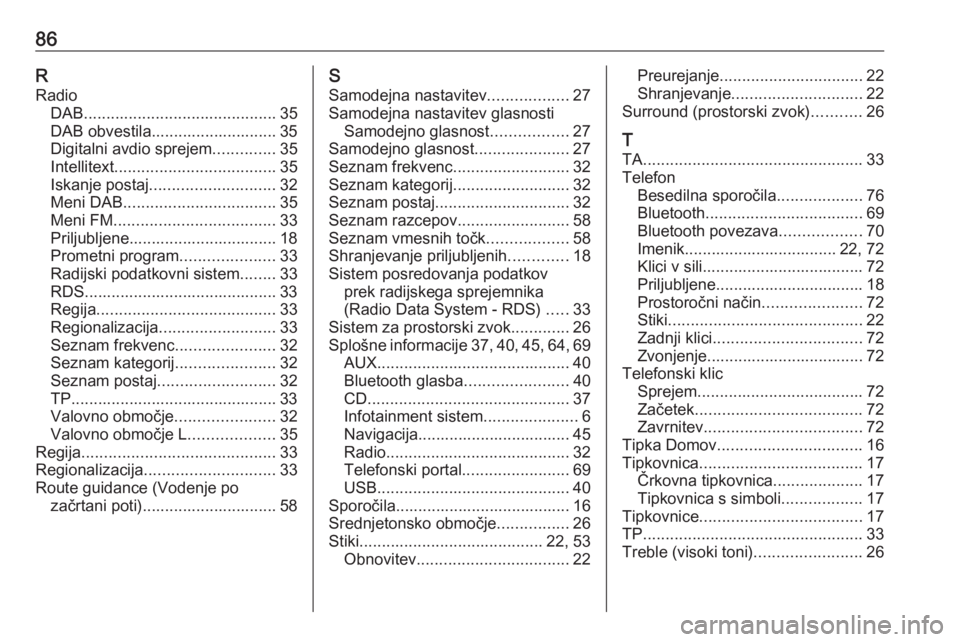
86RRadio DAB ........................................... 35
DAB obvestila............................ 35
Digitalni avdio sprejem ..............35
Intellitext .................................... 35
Iskanje postaj ............................ 32
Meni DAB .................................. 35
Meni FM .................................... 33
Priljubljene................................. 18 Prometni program .....................33
Radijski podatkovni sistem ........33
RDS........................................... 33
Regija ........................................ 33
Regionalizacija .......................... 33
Seznam frekvenc ......................32
Seznam kategorij ......................32
Seznam postaj .......................... 32
TP.............................................. 33
Valovno območje ......................32
Valovno območje L ...................35
Regija ........................................... 33
Regionalizacija ............................. 33
Route guidance (Vodenje po začrtani poti).............................. 58S
Samodejna nastavitev ..................27
Samodejna nastavitev glasnosti Samodejno glasnost .................27
Samodejno glasnost .....................27
Seznam frekvenc ..........................32
Seznam kategorij ..........................32
Seznam postaj .............................. 32
Seznam razcepov .........................58
Seznam vmesnih točk ..................58
Shranjevanje priljubljenih .............18
Sistem posredovanja podatkov prek radijskega sprejemnika
(Radio Data System - RDS) .....33
Sistem za prostorski zvok .............26
Splošne informacije 37, 40 , 45 , 64 , 69
AUX ........................................... 40
Bluetooth glasba .......................40
CD ............................................. 37
Infotainment sistem .....................6
Navigacija.................................. 45
Radio ......................................... 32
Telefonski portal ........................69
USB ........................................... 40
Sporočila....................................... 16
Srednjetonsko območje ................26
Stiki ......................................... 22, 53
Obnovitev .................................. 22Preurejanje................................ 22
Shranjevanje ............................. 22
Surround (prostorski zvok) ...........26
T
TA ................................................. 33
Telefon Besedilna sporočila ...................76
Bluetooth ................................... 69
Bluetooth povezava ..................70
Imenik.................................. 22, 72
Klici v sili.................................... 72
Priljubljene................................. 18 Prostoročni način ......................72
Stiki ........................................... 22
Zadnji klici ................................. 72
Zvonjenje................................... 72
Telefonski klic Sprejem ..................................... 72
Začetek ..................................... 72
Zavrnitev ................................... 72
Tipka Domov ................................ 16
Tipkovnica .................................... 17
Črkovna tipkovnica ....................17
Tipkovnica s simboli ..................17
Tipkovnice .................................... 17
TP ................................................. 33
Treble (visoki toni) ........................26
Page 87 of 125
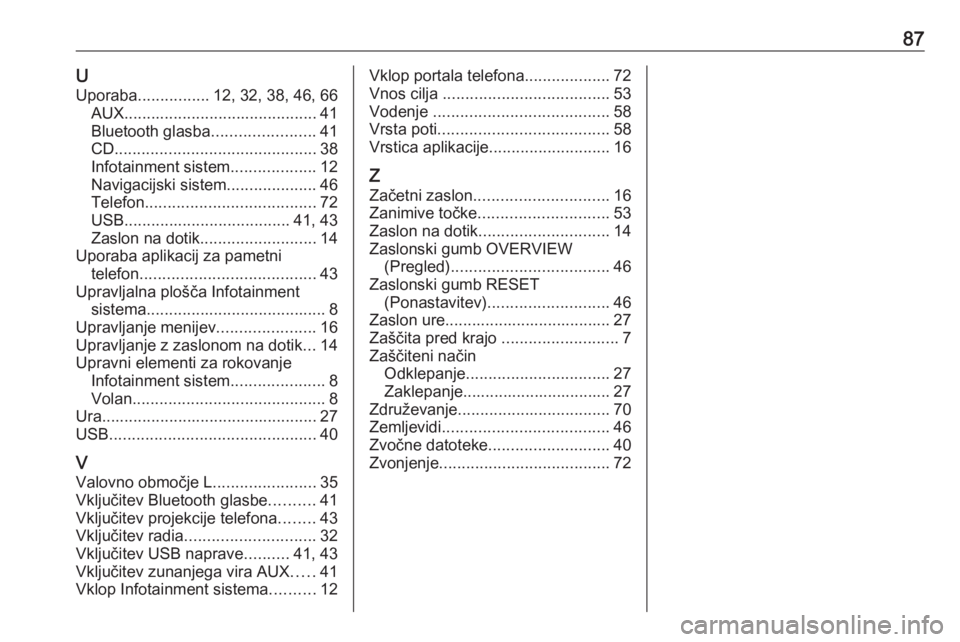
87UUporaba ................ 12, 32, 38, 46, 66
AUX ........................................... 41
Bluetooth glasba .......................41
CD ............................................. 38
Infotainment sistem ...................12
Navigacijski sistem ....................46
Telefon ...................................... 72
USB ..................................... 41, 43
Zaslon na dotik .......................... 14
Uporaba aplikacij za pametni telefon ....................................... 43
Upravljalna plošča Infotainment sistema ........................................ 8
Upravljanje menijev ......................16
Upravljanje z zaslonom na dotik ...14
Upravni elementi za rokovanje Infotainment sistem .....................8
Volan ........................................... 8
Ura ................................................ 27
USB .............................................. 40
V Valovno območje L .......................35
Vključitev Bluetooth glasbe ..........41
Vključitev projekcije telefona ........43
Vključitev radia ............................. 32
Vključitev USB naprave ..........41, 43
Vključitev zunanjega vira AUX .....41
Vklop Infotainment sistema ..........12Vklop portala telefona ...................72
Vnos cilja ..................................... 53
Vodenje ....................................... 58
Vrsta poti ...................................... 58
Vrstica aplikacije ........................... 16
Z
Začetni zaslon .............................. 16
Zanimive točke ............................. 53
Zaslon na dotik ............................. 14
Zaslonski gumb OVERVIEW (Pregled) ................................... 46
Zaslonski gumb RESET (Ponastavitev) ........................... 46
Zaslon ure..................................... 27
Zaščita pred krajo ..........................7
Zaščiteni način Odklepanje ................................ 27
Zaklepanje................................. 27
Združevanje .................................. 70
Zemljevidi ..................................... 46
Zvočne datoteke ........................... 40
Zvonjenje ...................................... 72
Page 90 of 125
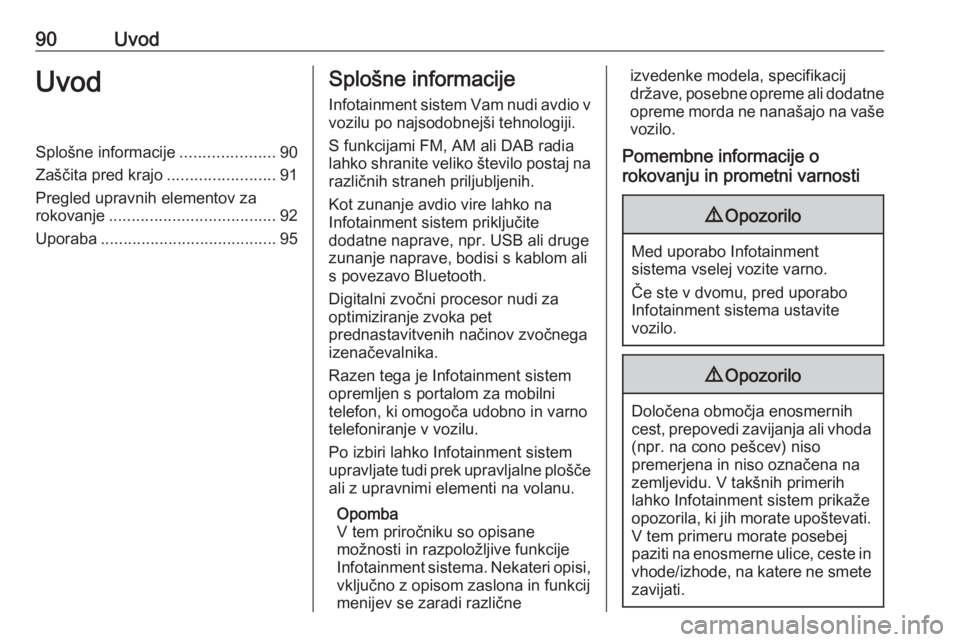
90UvodUvodSplošne informacije.....................90
Zaščita pred krajo ........................91
Pregled upravnih elementov za
rokovanje ..................................... 92
Uporaba ....................................... 95Splošne informacije
Infotainment sistem Vam nudi avdio v
vozilu po najsodobnejši tehnologiji.
S funkcijami FM, AM ali DAB radia
lahko shranite veliko število postaj na
različnih straneh priljubljenih.
Kot zunanje avdio vire lahko na
Infotainment sistem priključite
dodatne naprave, npr. USB ali druge
zunanje naprave, bodisi s kablom ali
s povezavo Bluetooth.
Digitalni zvočni procesor nudi za optimiziranje zvoka pet
prednastavitvenih načinov zvočnega
izenačevalnika.
Razen tega je Infotainment sistem
opremljen s portalom za mobilni
telefon, ki omogoča udobno in varno
telefoniranje v vozilu.
Po izbiri lahko Infotainment sistem
upravljate tudi prek upravljalne plošče
ali z upravnimi elementi na volanu.
Opomba
V tem priročniku so opisane
možnosti in razpoložljive funkcije
Infotainment sistema. Nekateri opisi, vključno z opisom zaslona in funkcij
menijev se zaradi različneizvedenke modela, specifikacij
države, posebne opreme ali dodatne
opreme morda ne nanašajo na vaše
vozilo.
Pomembne informacije o
rokovanju in prometni varnosti9 Opozorilo
Med uporabo Infotainment
sistema vselej vozite varno.
Če ste v dvomu, pred uporabo
Infotainment sistema ustavite
vozilo.
9 Opozorilo
Določena območja enosmernih
cest, prepovedi zavijanja ali vhoda (npr. na cono pešcev) niso
premerjena in niso označena na
zemljevidu. V takšnih primerih
lahko Infotainment sistem prikaže
opozorila, ki jih morate upoštevati.
V tem primeru morate posebej
paziti na enosmerne ulice, ceste in vhode/izhode, na katere ne smete zavijati.
Page 96 of 125
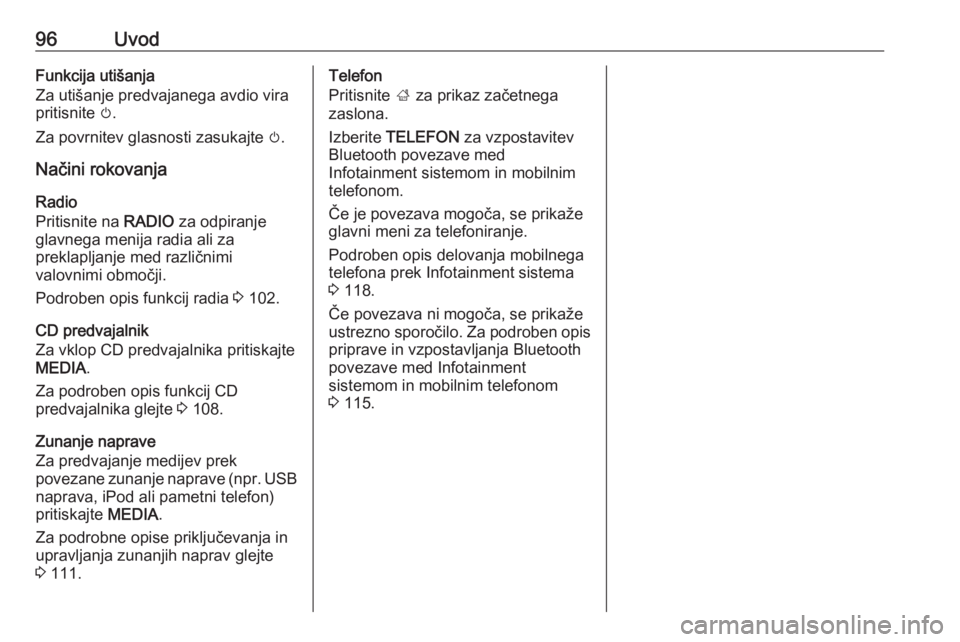
96UvodFunkcija utišanja
Za utišanje predvajanega avdio vira
pritisnite m.
Za povrnitev glasnosti zasukajte m.
Načini rokovanja Radio
Pritisnite na RADIO za odpiranje
glavnega menija radia ali za
preklapljanje med različnimi
valovnimi območji.
Podroben opis funkcij radia 3 102.
CD predvajalnik
Za vklop CD predvajalnika pritiskajte MEDIA .
Za podroben opis funkcij CD
predvajalnika glejte 3 108.
Zunanje naprave
Za predvajanje medijev prek
povezane zunanje naprave (npr. USB
naprava, iPod ali pametni telefon)
pritiskajte MEDIA.
Za podrobne opise priključevanja in upravljanja zunanjih naprav glejte
3 111.Telefon
Pritisnite ; za prikaz začetnega
zaslona.
Izberite TELEFON za vzpostavitev
Bluetooth povezave med
Infotainment sistemom in mobilnim
telefonom.
Če je povezava mogoča, se prikaže
glavni meni za telefoniranje.
Podroben opis delovanja mobilnega
telefona prek Infotainment sistema
3 118.
Če povezava ni mogoča, se prikaže
ustrezno sporočilo. Za podroben opis
priprave in vzpostavljanja Bluetooth
povezave med Infotainment
sistemom in mobilnim telefonom
3 115.
Page 101 of 125
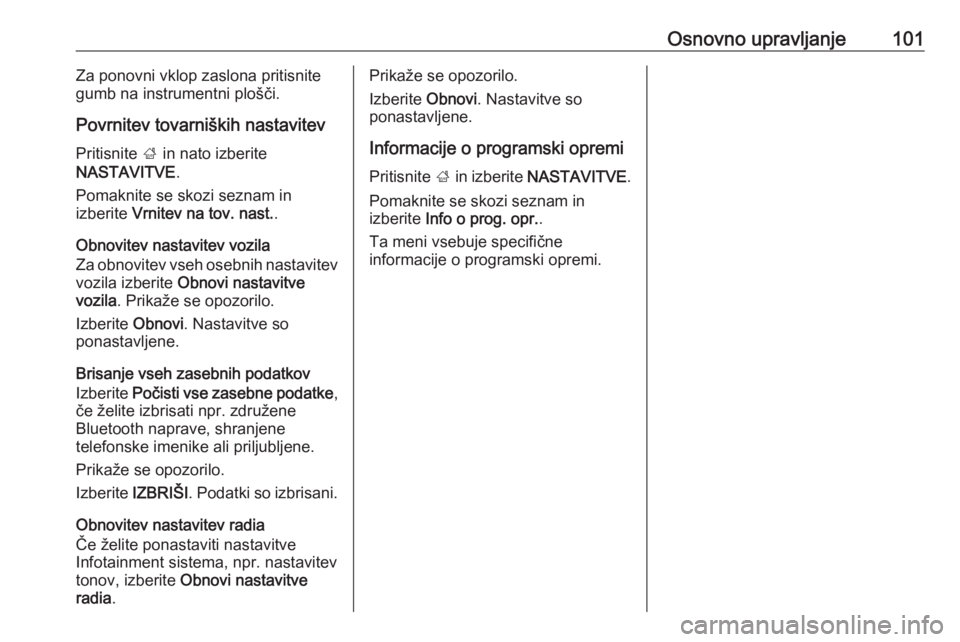
Osnovno upravljanje101Za ponovni vklop zaslona pritisnite
gumb na instrumentni plošči.
Povrnitev tovarniških nastavitev Pritisnite ; in nato izberite
NASTAVITVE .
Pomaknite se skozi seznam in
izberite Vrnitev na tov. nast. .
Obnovitev nastavitev vozila
Za obnovitev vseh osebnih nastavitev vozila izberite Obnovi nastavitve
vozila . Prikaže se opozorilo.
Izberite Obnovi. Nastavitve so
ponastavljene.
Brisanje vseh zasebnih podatkov
Izberite Počisti vse zasebne podatke ,
če želite izbrisati npr. združene Bluetooth naprave, shranjene
telefonske imenike ali priljubljene.
Prikaže se opozorilo.
Izberite IZBRIŠI. Podatki so izbrisani.
Obnovitev nastavitev radia
Če želite ponastaviti nastavitve
Infotainment sistema, npr. nastavitev
tonov, izberite Obnovi nastavitve
radia .Prikaže se opozorilo.
Izberite Obnovi. Nastavitve so
ponastavljene.
Informacije o programski opremi
Pritisnite ; in izberite NASTAVITVE .
Pomaknite se skozi seznam in
izberite Info o prog. opr. .
Ta meni vsebuje specifične
informacije o programski opremi.
Page 104 of 125
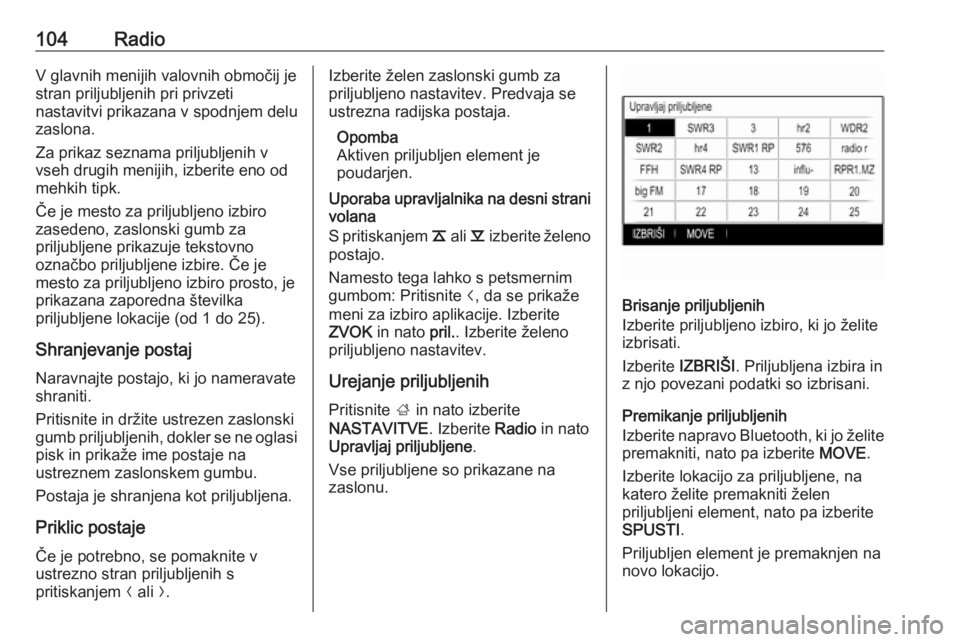
104RadioV glavnih menijih valovnih območij je
stran priljubljenih pri privzeti
nastavitvi prikazana v spodnjem delu
zaslona.
Za prikaz seznama priljubljenih v
vseh drugih menijih, izberite eno od
mehkih tipk.
Če je mesto za priljubljeno izbiro
zasedeno, zaslonski gumb za
priljubljene prikazuje tekstovno
označbo priljubljene izbire. Če je
mesto za priljubljeno izbiro prosto, je
prikazana zaporedna številka
priljubljene lokacije (od 1 do 25).
Shranjevanje postaj Naravnajte postajo, ki jo nameravateshraniti.
Pritisnite in držite ustrezen zaslonski gumb priljubljenih, dokler se ne oglasi
pisk in prikaže ime postaje na
ustreznem zaslonskem gumbu.
Postaja je shranjena kot priljubljena.
Priklic postaje
Če je potrebno, se pomaknite v
ustrezno stran priljubljenih s
pritiskanjem N ali O.Izberite želen zaslonski gumb za
priljubljeno nastavitev. Predvaja se
ustrezna radijska postaja.
Opomba
Aktiven priljubljen element je
poudarjen.
Uporaba upravljalnika na desni strani volana
S pritiskanjem k ali l izberite želeno
postajo.
Namesto tega lahko s petsmernim
gumbom: Pritisnite i, da se prikaže
meni za izbiro aplikacije. Izberite
ZVOK in nato pril.. Izberite želeno
priljubljeno nastavitev.
Urejanje priljubljenih Pritisnite ; in nato izberite
NASTAVITVE . Izberite Radio in nato
Upravljaj priljubljene .
Vse priljubljene so prikazane na
zaslonu.
Brisanje priljubljenih
Izberite priljubljeno izbiro, ki jo želite
izbrisati.
Izberite IZBRIŠI. Priljubljena izbira in
z njo povezani podatki so izbrisani.
Premikanje priljubljenih
Izberite napravo Bluetooth, ki jo želite premakniti, nato pa izberite MOVE.
Izberite lokacijo za priljubljene, na
katero želite premakniti želen
priljubljeni element, nato pa izberite
SPUSTI .
Priljubljen element je premaknjen na
novo lokacijo.